Łączenie/kontrolowanie komputerów przez sieć za pomocą KontrolPack

Kontroluj komputery w swojej sieci z łatwością dzięki KontrolPack. Łącz i zarządzaj komputerami z różnymi systemami operacyjnymi bez wysiłku.
AuthPass to menedżer haseł typu open source dla systemów Android, iOS, Linux, Mac OS i Windows. Jest to bezpieczny i świetny sposób na zapisywanie haseł i poufnych informacji. W tym przewodniku pokażemy, jak skonfigurować AuthPass w systemie Linux i jak z niego korzystać.

AuthPass obsługuje system Linux za pośrednictwem sklepu Ubuntu Snap. Mają jednak również ogólną wersję TarGZ dla tych, którzy woleliby nie instalować wersji Snap aplikacji.
Aby zainstalować AuthPass na komputerze z systemem Linux, zacznij od otwarcia okna terminala. Możesz otworzyć okno terminala na pulpicie systemu Linux, naciskając Ctrl + Alt + T na klawiaturze. Lub wyszukaj „Terminal” w menu aplikacji i uruchom go w ten sposób.
Po otwarciu okna terminala można rozpocząć instalację AuthPass. Korzystając z poniższych instrukcji instalacji, zainstaluj i uruchom aplikację AuthPass na swoim komputerze.
AuthPass jest dostępny dla wszystkich użytkowników Linuksa jako pakiet Snap w Ubuntu Snap Store. Sklep Snap to świetny sposób na skorzystanie z tej aplikacji, ponieważ programiści mogą natychmiast udostępniać szybkie aktualizacje.
Aby zainstalować AuthPass w systemie jako pakiet Snap, musisz mieć skonfigurowane środowisko wykonawcze Snapd na swoim komputerze. Konfiguracja środowiska wykonawczego Snapd jest stosunkowo łatwa. Postępuj zgodnie z naszym przewodnikiem, jak skonfigurować Snapy, aby uzyskać więcej informacji .
Po skonfigurowaniu środowiska wykonawczego pakietu Snap na komputerze z systemem Linux zainstaluj AuthPass za pomocą polecenia instalacji przystawki poniżej.
sudo snap install authpass
Jeśli korzystasz z Arch Linux , będziesz mógł zainstalować wydanie AuthPass TarGZ na swoim komputerze za pośrednictwem AUR . Za pomocą polecenia pacman i skonfiguruj pakiety „git” i „base-devel”, aby rozpocząć instalację.
sudo pacman -S git base-devel
Po zainstalowaniu dwóch pakietów nadszedł czas na skonfigurowanie helpera Trizen AUR . Ten program zautomatyzuje instalację AuthPass z AUR, więc nie musisz tego robić ręcznie.
git klon https://aur.archlinux.org/trizen.git cd trizen/ makepkg -sri
Teraz, gdy aplikacja Trizen jest skonfigurowana na twoim komputerze, użyj trizen -S polecenie, aby aplikacja AuthPass działała na twoim komputerze.
trizen -S authpass-bin
Ogólne wydanie AuthPass dla systemu Linux nie wymaga żadnej instalacji. Zamiast tego można go uruchomić zaraz po pobraniu. Oto, jak uzyskać ogólną wersję AuthPass działającą na komputerze z systemem Linux.
Najpierw użyj polecenia wget download, aby pobrać najnowszą wersję AuthPass z GitHub.
wget https://github.com/authpass/authpass/releases/download/v1.9.4/authpass-linux-1.9.4_1872.tar.gz
Następnie wyodrębnij archiwum AuthPass TarGZ za pomocą polecenia tar xvf .
tar xvf authpass-linux-1.9.4_1872.tar.gz
Po rozpakowaniu archiwum AuthPass TarGZ w folderze domowym pojawi się folder o nazwie „authpass”. Za pomocą polecenia CD przejdź do tego folderu. Następnie uruchom aplikację za pomocą . /authpass .
cd ~/hasło uwierzytelniające/ ./uwierzytelnianie
Aby skonfigurować AuthPass na komputerze z systemem Linux, zacznij od otwarcia aplikacji. Po otwarciu aplikacji postępuj zgodnie z poniższymi instrukcjami krok po kroku.
Krok 1: Wewnątrz AuthPass znajdź przycisk „Nowy w KeePass” i kliknij go myszą. Wybranie tej opcji umożliwi utworzenie nowej bazy haseł.

Krok 2: Po wybraniu przycisku „Nowy w KeyPass” pojawi się nowe okno. W nim zostaniesz poproszony o nazwanie nowej bazy danych i ustawienie bezpiecznego hasła głównego.
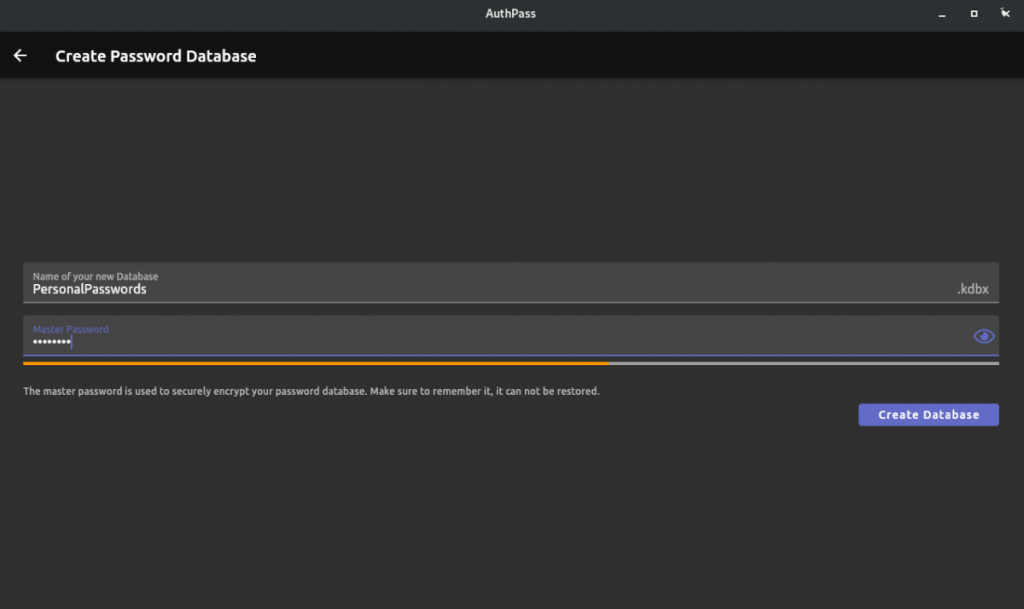
Pamiętaj, aby użyć łatwego do zapamiętania i bezpiecznego hasła. Nie zgub tego hasła, ponieważ nie będziesz mógł go zresetować! Nie zapisuj jednak tego na kartce, ponieważ ktoś mógłby uzyskać dostęp do Twojego skarbca haseł.
Krok 3: Po wpisaniu nowego hasła głównego znajdź przycisk „Utwórz bazę danych” i kliknij go myszą. Po wybraniu przycisku zostanie utworzona baza danych.
Krok 4: Po utworzeniu nowej bazy danych AuthPass poprosi o dodanie nowego hasła. Kliknij przycisk „Dodaj hasło” w aplikacji, aby dodać nowe hasło do AuthPass.
Krok 5: Znajdź pole „Tytuł” i wpisz nazwę loginu, który dodajesz do AuthPass.
Krok 6: Znajdź pole tekstowe „Użytkownik” i kliknij je myszą. Następnie wpisz nazwę użytkownika dla nowego loginu, który dodajesz do AuthPass.
Krok 7: Znajdź pole „Hasło” i kliknij je myszą. W polu wpisz hasło do loginu, który dodajesz do swojego skarbca AuthPass.
Chcesz wygenerować nowe hasło? Wybierz przycisk menu po prawej stronie pola „Hasło” i wybierz przycisk „Generator haseł”.
Krok 8: Znajdź pole tekstowe „Witryna” i kliknij je myszą. Następnie wklej adres URL witryny w polu tekstowym.
Po dodaniu wszystkich informacji do nowego wpisu AuthPass kliknij ikonę zapisywania, aby ją zapisać. Powtórz ten proces, aby dodać więcej elementów do pola hasła AuthPass.
Kontroluj komputery w swojej sieci z łatwością dzięki KontrolPack. Łącz i zarządzaj komputerami z różnymi systemami operacyjnymi bez wysiłku.
Czy chcesz automatycznie wykonywać powtarzające się zadania? Zamiast klikać przycisk wiele razy ręcznie, czy nie byłoby lepiej, gdyby aplikacja…
iDownloade to wieloplatformowe narzędzie, które umożliwia użytkownikom pobieranie treści bez zabezpieczeń DRM z serwisu iPlayer BBC. Umożliwia pobieranie obu filmów w formacie .mov.
Funkcje programu Outlook 2010 omówiliśmy szczegółowo, ale ponieważ nie zostanie on wydany przed czerwcem 2010 r., czas przyjrzeć się bliżej programowi Thunderbird 3.
Od czasu do czasu każdy potrzebuje przerwy. Jeśli szukasz ciekawej gry, wypróbuj Flight Gear. To darmowa, wieloplatformowa gra typu open source.
MP3 Diags to najlepsze narzędzie do rozwiązywania problemów w Twojej kolekcji audio. Potrafi poprawnie oznaczyć pliki mp3, dodać brakujące okładki albumów i naprawić VBR.
Podobnie jak Google Wave, Google Voice wzbudził spore zainteresowanie na całym świecie. Google dąży do zmiany sposobu, w jaki się komunikujemy, a ponieważ staje się coraz bardziej
Istnieje wiele narzędzi, które pozwalają użytkownikom serwisu Flickr pobierać zdjęcia w wysokiej jakości, ale czy istnieje sposób na pobranie ulubionych z serwisu Flickr? Niedawno…
Czym jest samplowanie? Według Wikipedii „jest to akt pobrania fragmentu lub próbki jednego nagrania dźwiękowego i ponownego wykorzystania go jako instrumentu lub
Google Sites to usługa Google, która pozwala użytkownikom hostować witrynę na serwerze Google. Jest jednak jeden problem: nie ma wbudowanej opcji tworzenia kopii zapasowej.



![Pobierz symulator lotu FlightGear za darmo [Baw się dobrze] Pobierz symulator lotu FlightGear za darmo [Baw się dobrze]](https://tips.webtech360.com/resources8/r252/image-7634-0829093738400.jpg)




